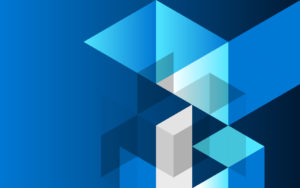Intune Managed Browser agora oferece suporte ao SSO e ao Acesso Condicional do Azure AD!
Olá pessoal,
Se você segue o blog, sabe que o Acesso Condicional (CA) do Azure AD permite proteger facilmente o acesso ao Office 365 e a todos os outros aplicativos usados com o Azure AD. Ele é o nosso recurso de crescimento mais rápido, e mais de 23 milhões de usuários já estão protegidos por políticas de acesso condicional! Conforme ele cresce, ouvimos atentamente seus comentários sobre como podemos melhorar o Acesso Condicional e o que você gostaria de ver em seguida.
Um dos recursos que clientes como você mais solicitaram foi a integração com o Intune Managed Browser. Hoje, tenho o prazer de anunciar duas melhorias que já estão em versão prévia pública:
- SSO do Intune Managed Browser: seus funcionários podem aproveitar o logon único em clientes nativos (como o Microsoft Outlook) e o Intune Managed Browser em todos os aplicativos conectados ao Azure AD.
- Suporte ao Acesso Condicional do Intune Managed Browser:: agora você pode exigir que os funcionários usem o Intune Managed Browser por meio de políticas de Acesso Condicional baseadas em aplicativo.
Continue lendo para saber mais detalhes.
Logon único para aplicativos conectados ao Azure AD no Intune Managed Browser
O aplicativo do Intune Managed Browser no iOS e Android agora pode aproveitar o SSO para todos os aplicativos Web (SaaS e local) conectados ao Azure AD. Quando o aplicativo Microsoft Authenticator estiver presente no iOS ou o aplicativo Portal da Empresa do Intune no Android, os usuários do Intune Managed Browser poderão acessar os aplicativos Web conectados ao Azure AD sem precisar inserir as credenciais novamente.
Vejamos como é simples para ter uma melhor experiência de logon em dispositivos iOS!
- Instale o Intune Managed Browser mais recente. Ao usar o aplicativo pela primeira vez, você pode aproveitar o logon único instalando o aplicativo Microsoft Authenticator. Conclua essa etapa.

-
Entre e navegue para qualquer um dos aplicativos conectados ao Azure AD com o logon único. Será solicitado que você registre seu dispositivo para fornecer o logon único a todos os aplicativos. É isso!
Esse recurso expande nossa integração anunciada anteriormente entre o Proxy de Aplicativo do Azure AD e o Intune Managed Browser.

Muito legal, não é?
Proteja o acesso do navegador móvel usando o Acesso Condicional e o Intune Managed Browser
Agora você também pode restringir o acesso do navegador móvel a aplicativos Web conectados ao Azure AD somente ao Intune Managed Browser, bloqueando o acesso de qualquer outro navegador não protegido, como o Safari ou o Chrome.
Dessa forma, você protege o acesso e evita o vazamento de dados por meio de aplicativos de navegador não protegidos. Essa proteção pode ser aplicada a serviços do Office 365, como o Exchange Online e o SharePoint Online, o portal do Office e até mesmo sites locais que você expôs por meio do Proxy de Aplicativo do Azure AD.
Para proteger o acesso, configure a política de Acesso Condicional baseada em aplicativo no Azure AD e uma política de Proteção de aplicativo para o Managed Browser no Intune.
Veja como fazer isso:
Azure AD
É simples criar uma política de Acesso Condicional do Azure AD para bloquear o acesso de navegador ao Intune Managed Browser. Saiba como configurar uma política de acesso condicional baseada em aplicativo no Azure AD. Veja uma captura de tela de uma política voltada ao acesso de navegador.


Intune
Restam apenas mais algumas etapas! Crie uma política de Proteção de aplicativo do Intune e direcione a todos os usuários com o aplicativo do Managed Browser. Saiba mais sobre como configurar políticas de Proteção de aplicativo do Intune aqui. Uma captura de tela aqui mostra como direcionar ao aplicativo do navegador gerenciado.

Sua configuração está pronta! Usuários que tentarem usar navegadores não gerenciados, como o Safari e o Chrome, serão solicitados a usar o Intune Managed Browser. Se for a primeira vez, os usuários terão que instalar o Microsoft Authenticator no iOS ou o Portal da Empresa do Intune no Android. Veja uma captura de tela de um acesso bloqueado ao usar o Safari no iOS.

Espero que você teste essas novas melhorias ainda hoje. Veja um conjunto de links rápidos para começar:
Links rápidos
- Como usar o Proxy de Aplicativo do Azure AD
- Criação de uma política de acesso condicional
- Documentação técnica de acesso condicional baseado em aplicativo
- Políticas de proteção de aplicativos no Intune
- Configurar políticas do Managed Browser no Intune
Como sempre, gostaríamos de receber seus comentários ou sugestões. Clique aqui e compartilhe sua opinião conosco!
Atenciosamente,
Alex Simons (Twitter: @Alex_A_Simons)
Diretor de Gestão de Programas
Microsoft Identity Division